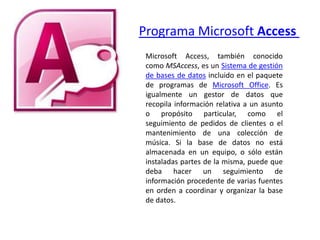
Microsoft Access: Gestor de bases de datos
- 1. Programa Microsoft Access Microsoft Access, también conocido como MSAccess, es un Sistema de gestión de bases de datos incluido en el paquete de programas de Microsoft Office. Es igualmente un gestor de datos que recopila información relativa a un asunto o propósito particular, como el seguimiento de pedidos de clientes o el mantenimiento de una colección de música. Si la base de datos no está almacenada en un equipo, o sólo están instaladas partes de la misma, puede que deba hacer un seguimiento de información procedente de varias fuentes en orden a coordinar y organizar la base de datos.
- 2. BASE DE DATOS Una base de datos es un sistema informatizado cuyo propósito principal es mantener información y hacer que esté disponible en el momento requerido. Esta información es persistente dentro del sistema, es decir, una vez introducida en él, se mantiene hasta que el usuario decida eliminarla.
- 3. SISTEMAS DE BASES DE DATOS Los sistemas de bases de datos se diseñan para manejar grandes cantidades de información. El manejo de datos incluye tanto la definición de las estructuras para el almacenamiento de la información como los mecanismos para el manejo de la misma. Algunas de las ventajas de usar las bases de datos son: • Evitan la redundancia. • Evitan la inconsistencia. • Obligan al cumplimiento de las normas o requisitos para la adición y eliminación de datos a la base de datos. • Es posible aplicar restricciones de seguridad para el acceso a los datos. • Se mantiene la integridad entre los datos
- 4. TUTORIAL DE MICROSOFT ACCESS Al ejecutar el programa de Microsoft Access saldrá una ventana de diálogo donde se puede escoger o crear la base de datos con la que se va a trabajar. Escoger “Base de datos en blanco” y pulsar “Aceptar”. A continuación hay que elegir el nombre que le vamos a dar a la nueva base de datos y en qué directorio vamos a almacenarla. Escoger el directorio personal de cada uno y llamarla “tutorial.mdb”. “mdb” es la extensión por defecto para las bases de datos de Access (Microsoft Data Base). Una vez hecho esto aparecerá la ventana principal de Access (ver figura). Contiene un listado con todos los objetos que conforman nuestra base de datos. Estos objetos se agrupan, según sus características, en seis fichas o carpetas: Tablas, Consultas, Formularios, Informes, Macros y Módulos. Aquí vamos a aprender a utilizar las características básicas de las cuatro primeras.
- 5. TABLAS Una tabla es un conjunto de información acerca de una persona, cosa o evento. Access representa las tablas en forma similar a las hojas de cálculo, donde las columnas son campos y las filas son registros. En una tabla, un campo es una clase de información como puede ser la edad, localidad, sexo, DNI, etc. Un registro es un conjunto de información acerca de una persona, cosa o evento específico. Un punto importante que hay que destacar es que cada registro debe ser único en la tabla correspondiente. Para ello, existe un campo cuyo valor nunca puede repetirse a través de todos los registros de la tabla; este campo se denomina clave principal.
- 6. CREACIÓN DE TABLAS A continuación vamos a crear una base de datos de ejemplo sencilla correspondiente a una compañía discográfica. Los campos que vamos a usar serán el título del disco, el autor, el número de copias vendidas y el precio de venta. Para hacer esto, pulsamos en la ficha “Tablas” y hacemos un clic del ratón en el botón “Nuevo”. Nos saldrá una ventana de diálogo preguntando por la forma en que queremos crear la tabla Nosotros escogeremos “Vista Diseño” para construir nuestra tabla desde cero.
- 7. PASOS 1. Aparecerá una gran tabla con tres columnas. En la primera de ellas “Nombre del campo” vamos a introducir los distintos campos de los que va a constar nuestra base de datos (en este caso título, autor, copias vendidas y precio). En la segunda de ellas “Tipo de datos” vamos a definir si los valores del campo en cuestión serán de texto, numéricos, etc. La tercera es para introducir una breve descripción de a qué se refiere cada campo y es opcional.
- 8. • 2. Lo primero que haremos será escribir los cuatro campos de nuestra base de datos en la primera columna (usar los cursores, el tabulador o el ratón para moverse entre celdas igual que como se hace en Microsoft Excel). Conforme vamos escribiendo el nombre de los campos en la columna “Tipo de datos” se activa el tipo por defecto que es “Texto”.
- 9. 3. Finalmente sólo queda por definir la columna de “Tipo de datos” para cada campo recién creado. En nuestro caso, los dos únicos campos que no son de texto son copias vendidas (que debe ser de tipo numérico) y precio (que debe ser de tipo moneda, aunque también se podría definir como numérico). Para ello debemos mover el cursor a la celda “Tipo de datos” del campo copias vendidas y hacer un clic en el pequeño botón de la derecha para que el programa nos muestre una pequeña lista desplegable con todos los tipos de datos posibles. Seleccionar “Numérico” (ver figura). Hacer lo mismo con el campo precio pero seleccionando “Moneda”.
- 10. Una vez hecho esto, ya tenemos definidos correctamente todos los campos que vamos a usar, así que seleccionamos Archivo-Guardar para guardar nuestra nueva tabla. El programa preguntará por el nombre con el que vamos a almacenar la tabla. Escribir “discos” y pulsar Aceptar.
- 11. FORMULARIOS Un formulario es la interfaz que maneja Microsoft Access para la interacción con el usuario. En un formulario se puede presentar, cambiar, eliminar e introducir la información de una o más tablas. El diseño correcto de un formulario facilita a los usuarios la interacción con el sistema de base de datos.
- 12. CONSULTAS Una consulta es una solicitud de información a la base de datos. Los datos mostrados pueden proceder de una sola tabla o de un conjunto de tablas (relacionadas entre ellas). Una consulta crea la llamada “hoja de respuestas dinámica” a partir de la información extraída de las tablas de la base de datos. En algunos tipos de consulta es posible modificar los datos como si se tratasen de tablas, pero ello no implica que la información radique en las consultas ya que el único elemento que contiene realmente la información del sistema son las tablas. En las consultas se pueden aplicar criterios para filtrar los datos de las tablas y recuperar sólo lo que cumplan con el criterio.
- 13. TIPOS DE CONSULTAS (MDB) Consultas de selección Una consulta de selección es el tipo de consulta más habitual. Este tipo de consulta obtiene los datos de una o más tablas y muestra los resultados en una hoja de datos en la que puede actualizar los registros (con algunas restricciones). También puede utilizar una consulta de selección para agrupar los registros y calcular sumas, cuentas, promedios y otros tipos de totales. Consultas de parámetros Una consulta de parámetros es una consulta que, cuando se ejecuta, muestra un cuadro de diálogo propio que solicita información, por ejemplo, criterios para recuperar registros o un valor que desea insertar en un campo. Puede diseñar la consulta para que solicite más de un dato; por ejemplo, puede diseñarla para que solicite dos fechas. Access puede entonces recuperar todos los registros que se encuentren entre esas dos fechas. Consultas de tabla de referencias cruzadas Las consultas de referencias cruzadas se utilizan para calcular y reestructurar datos de manera que su análisis sea más sencillo. Las consultas de referencias cruzadas calculan una suma, una media, un recuento u otro tipo de totales de datos, y se agrupan en dos tipos de información : uno hacia abajo, en el lado izquierdo de la hoja de datos, y otro a lo largo de la parte superior. Consultas de acción Una consulta de acción es una consulta que realiza cambios o desplazamientos de muchos registros en una sola operación. Hay cuatro tipos de consultas de acción: • Consulta de eliminación • Consulta de actualización • Consulta de datos anexados • Consulta de creación de tabla Consultas SQL Para consultar, actualizar y administrar bases de datos relacionales.Cuando se crea una consulta en la vista Diseño de la consulta, Access construye en segundo plano las instrucciones SQL equivalentes. De hecho, la mayoría de las propiedades de consulta de la hoja de propiedades de la vista Diseño de la consulta tienen cláusulas y opciones equivalentes a las que están disponibles en la vista SQL.
- 14. INFORMES Con un informe presentamos ciertos contenidos de nuestra base de datos para ser impresos. Un informe constituye una forma de presentar los datos significativos que queramos para poder ser distribuidos.
